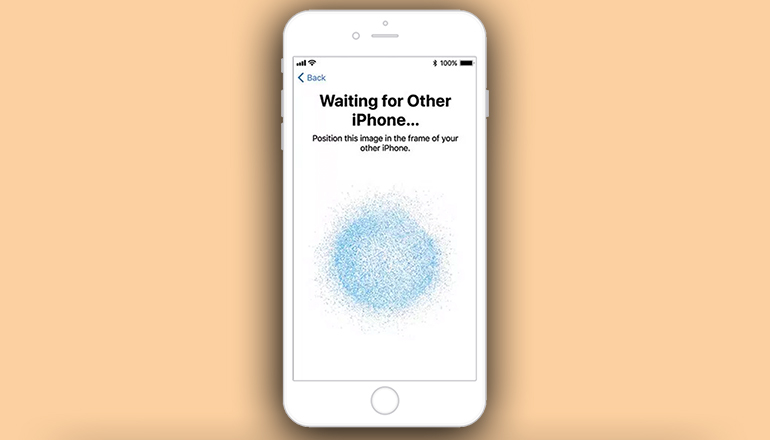Noi credem că există două tipuri de utilizatori. Cei care mențin actualizările într-o manieră simplă și cei cărora le place să curețe tot și să înceapă de la zero, făcând astfel o instalare „curată”. Dacă mai degrabă faci parte din primul grup, noua opțiune de transfer de date de la iOS 12 este potrivită pentru tine.
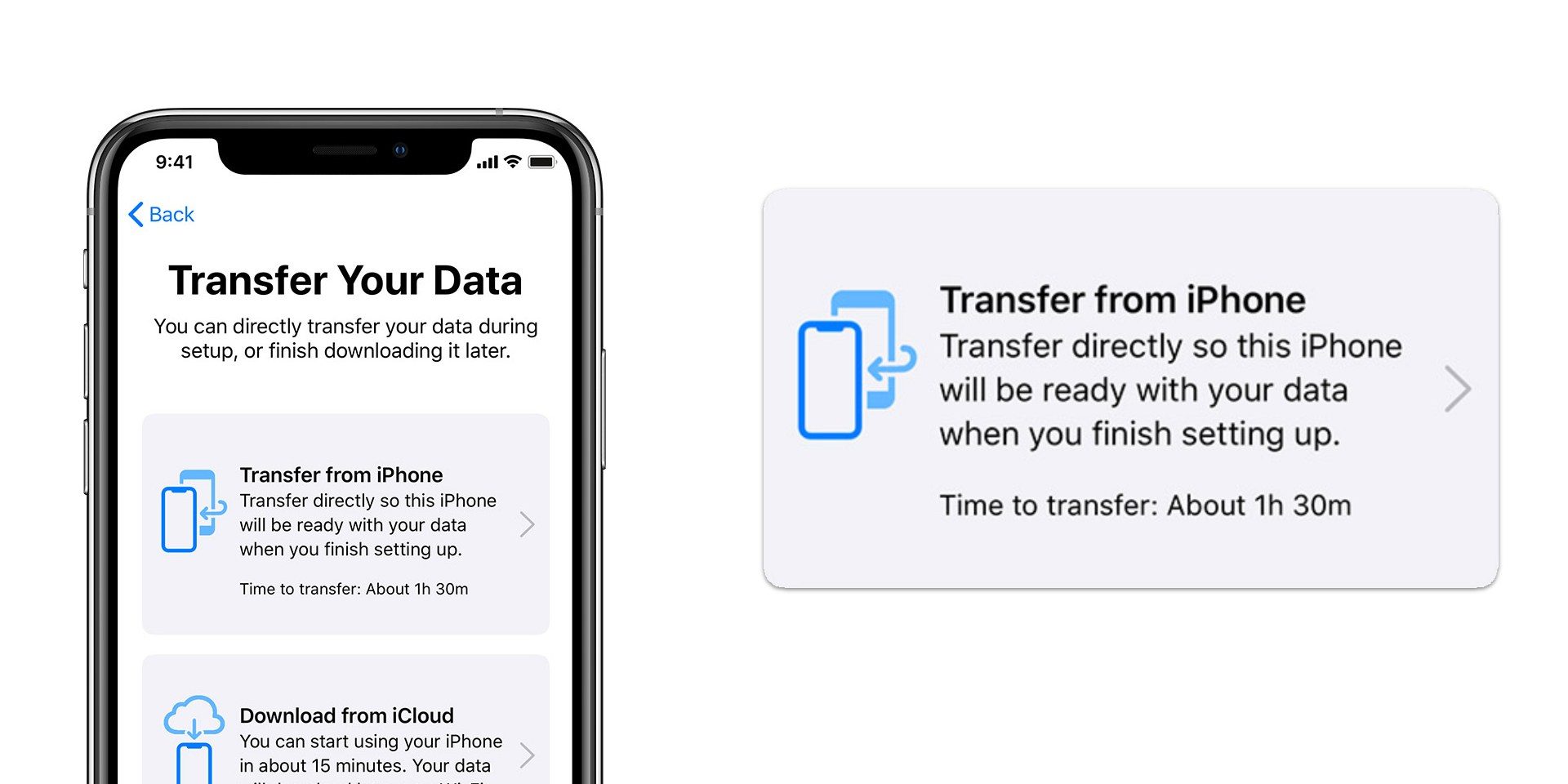
Această opțiune îți permite să muți toate setările și fișierele de pe un dispozitiv iOS existent pe unul noul în câteva minute (depinde de cantitatea de date stocate), fără a fi nevoie de backup-uri în iCloud.
Trebuie însă respectate niște cerințe:
- Este nevoie de cel puțin două dispozitive iOS, unul care deja funcționează și de pe care dorești să muți datele și un dispozitiv nou, cel pe care îți dorești să muți datele
- Ambele dispozitive trebuie să fie capabile să ruleze iOS 12.4
Lista dispozitivelor compatibile cu iOS 12
iPhone 5S, iPhone SE, iPhone 6, iPhone 6 Plus, iPhone 6S, iPhone 6S Plus, iPhone 7, iPhone 7 Plus, iPhone 8, iPhone 8 Plus, iPhone X, iPhone XS, iPhone XS Max, iPhone XR, iPad mini 2, iPad mini 3, iPad mini 4, iPad mini a 5-a generație, iPad Air a 3-a generație, iPad a 5-a generație, iPad a 6-a generație, 9.7” iPad Pro, 10.5” iPad Pro, 11” iPad Pro, 12.9” iPad Pro prima generație, 12.9” iPad Pro a 2-a generație, 12.9” iPad Pro a 3-a generație, iPod touch a 6-a generație, iPod touch a 7-a generație.
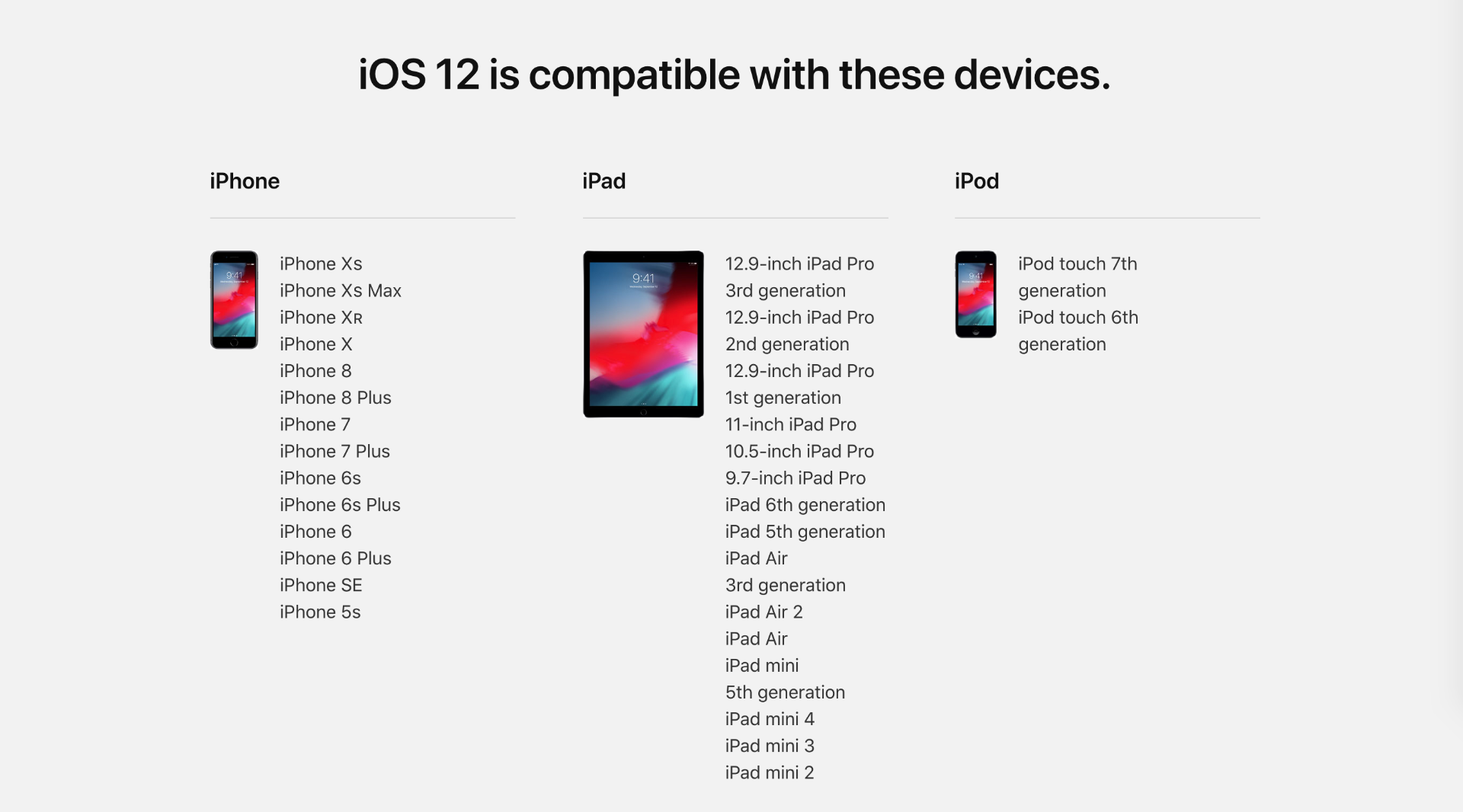
Când îți setezi noul iPhone, vei avea câteva opțiuni dintre care să alegi:
- Restore from iCloud Backup – îți permite să descarci și să instalezi cea mai recentă copie de rezervă a conținutului și a setărilor dispozitivului tău din iCloud.
- Restore from iTunes Backup – îți permite să descarci și să instalezi cea mai recentă copie de rezervă a conținutului și setărilor de pe dispozitivul tău pe calculator folosind iTunes și un cablu de date pentru a-l conecta.
- Set Up as New iPhone – îți permite să începi de la zero.
- Move Data from Android – îți permite să treci de pe un dispozitiv Android și să cauți aplicații potrivite care pot fi instalate.
Quick Start
Totuși, Quick Start îți permite să faci totul într-o clipă. Este o opțiune care a fost introdusă în iOS 11 și a fost actualizată în iOS 12.4, cu posibilitatea de transfer de date fără fir care copiază toate fișierele pe noul dispozitiv, făcându-l utilizabil într-o manieră rapidă.
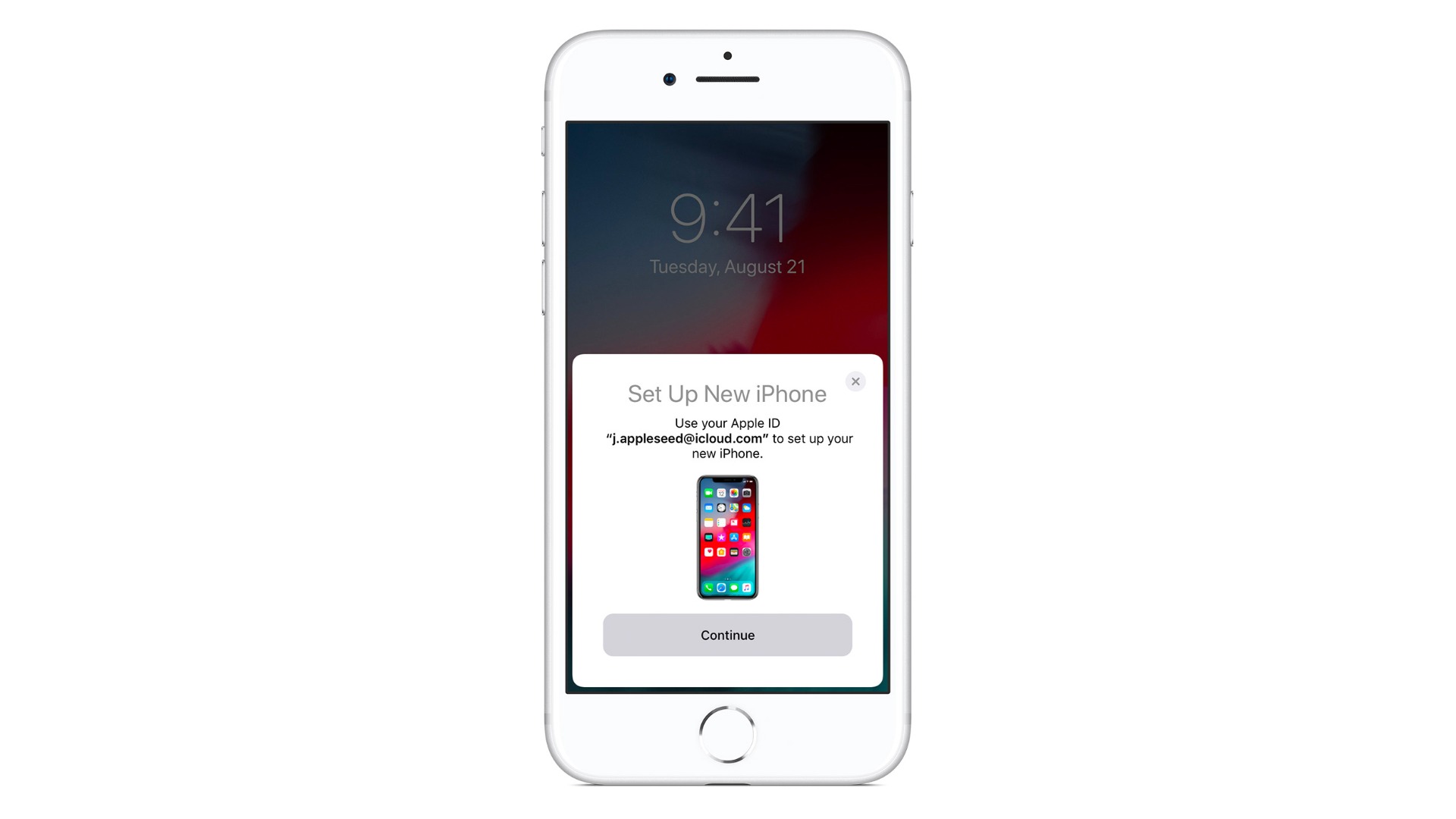
Pentru a folosi migrarea pe iPhone:
- Pornește noul dispozitiv iPhone și așează-l lângă iPhone-ul actual, care rulează iOS 12.4 sau o versiune ulterioară. * Ecranul Quick Start apare pe iPhone-ul tău curent și oferă opțiunea de a utiliza ID-ul Apple pentru a configura noul iPhone. Asigură-te că este ID-ul Apple pe care dorești să-l utilizezi, apoi apasă Continue. Dacă nu găsești opțiunea de a continua pe dispozitivul tău curent, asigură-te că Bluetooth este pornit.
- Așteaptă să-ți apară o animație pe noul iPhone. Ține-ți iPhone-ul curent deasupra noului telefon, apoi centrează animația cu camera acestuia din urmă. Așteaptă până când vei primi un mesaj care-ți va spune Finish on New iPhone. Dacă nu poți utiliza camera iPhone-ului curent, atunci apasă pe Authenticate Manually, apoi urmează pașii care-ți apar.
- Când îți va apărea, introdu parola iPhone-ului actual pe cel nou.
- Urmează instrucțiunile pentru a seta Face ID sau Touch ID pe noul iPhone.
- Apasă pe Transfer from iPhone pentru a începe să transferi datele din fostul telefon pe cel nou. Poți alege de asemenea dacă dorești să transferi anumite setări, precum Apple Pay sau Siri, din fostul iPhone pe cel nou.
- Dacă ai un Apple Watch și îți setezi un nou iPhone, vei fi întrebat dacă dorești să-ți transferi datele și setările de pe Apple Watch.
- Ține dispozitivele aproape unul de celălalt și conectează-le pentru alimentare până când procesul de migrare a datelor de pe iPhone este finalizat. Timpul de transfer poate varia în funcție de factori precum tipul de conexiune pe care îl utilizezi, condițiile de rețea și cantitatea de date transferate.
Poți transfera date de pe dispozitivul anterior pe cel nou fără a apela la wireless sau poți conecta dispozitivele folosind un Camera Adapter Lightning-USB-3 și un cablu Lightning-USB.